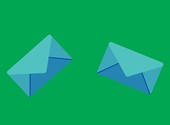Comment gérer ses fichiers PDF avec Everything PDF ?

- Auteur : Justine Catherine
- Publié : 22/09/2016

Le marché comprend une multitude de logiciels de gestion de PDF. Si le plus connu de tous reste Adobe Reader, il est également le plus onéreux. Utilisé régulièrement en tant que lecteur de PDF (seule fonctionnalité gratuite du logiciel), il laisse dernière lui de nombreux utilisateurs qui souhaiteraient pouvoir créer et convertir leurs fichiers PDF à moindre frais. Des actions possibles avec d’autres solutions comme Everything PDF. Pour moins de 40€, ce logiciel propose tous les outils nécessaires pour gérer ses documents PDF, de la création de fichier à la conversion en passant par l’édition de ces derniers. Comment ? C’est ce que nous allons vous montrer dans ce tutorial.
1. Installation et configuration du logiciel Everything PDF
Au-delà de son prix très abordable, Everything PDF est un logiciel extrêmement léger, qui s’installe rapidement sur n’importe quel ordinateur. De ce fait, téléchargez le logiciel et exécutez le programme.
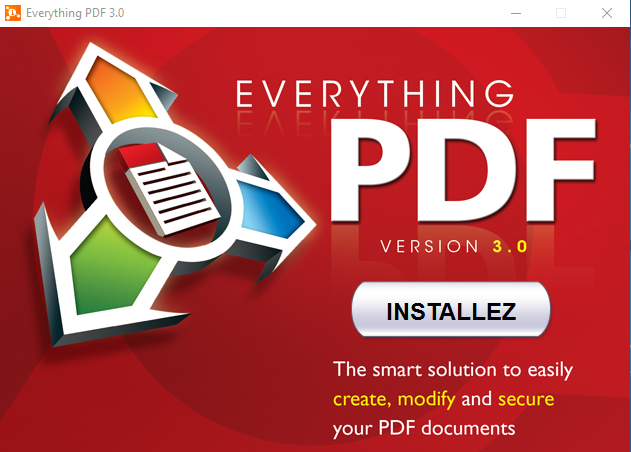
Installation du logiciel Everything PDF
Cliquez sur le bouton Installez pour lancer l’installation.
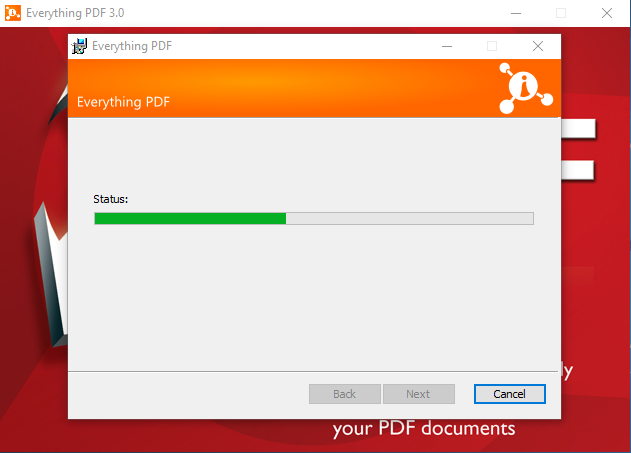
C'est bientôt fini !
En quelques secondes seulement celui-ci est opérationnel. Il ne vous reste plus qu’à le configurer pour optimiser son installation. Pour cela cliquez sur Settings, et sélectionnez les paramètres désirés comme la langue de votre choix par exemple.
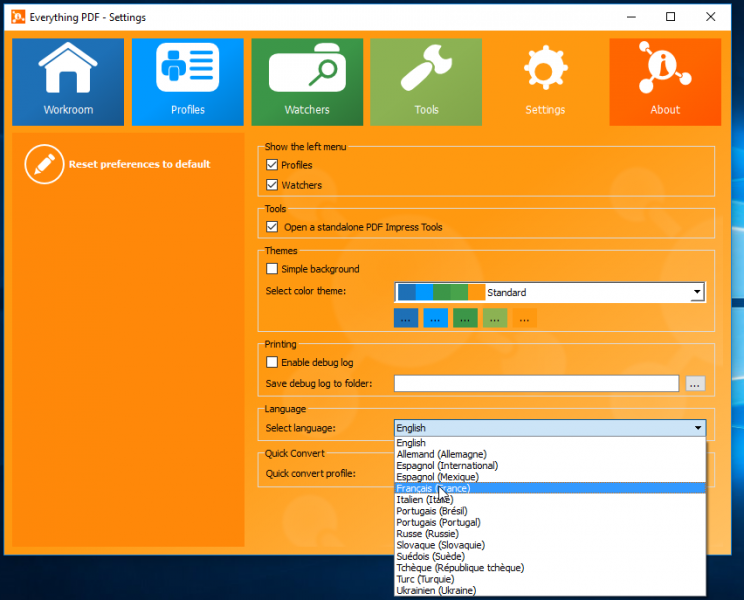
Configuration du logiciel
Remarque : Certaines traductions sont approximatives, certaines parties de texte restent même en anglais malgré le changement de langue. Un petit point négatif qui n’altère néanmoins en rien l’utilisation du logiciel.
2. Créer et modifier un PDF
Passons maintenant à l’utilisation même du logiciel. Comme vous pouvez le voir, l’interface d’Everything PDF est assez grossière, avec des boutons énormes et colorés. Ainsi, pour créer et/ou modifier un PDF cliquez sur Outils.
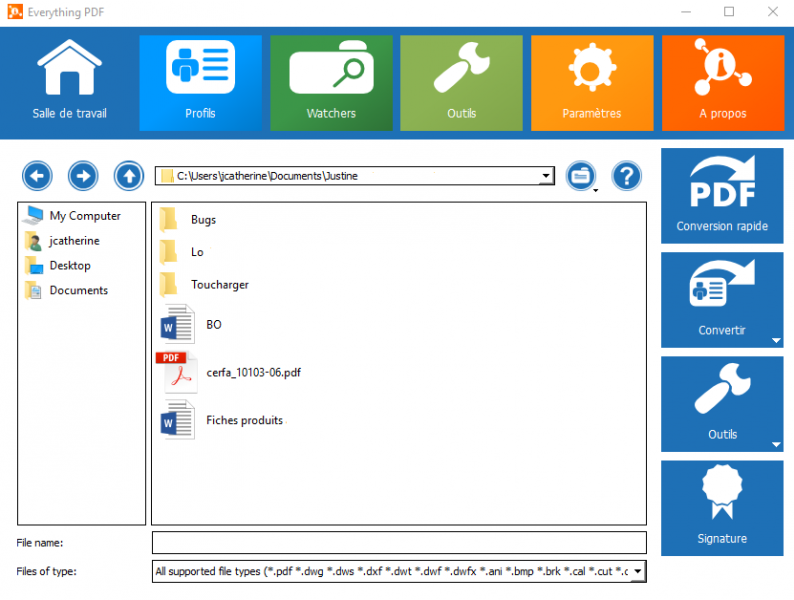
Une interface on ne peut plus colorée
Une interface verte s’ouvre alors. Cliquez sur Fichier (icône dossier) et ouvrez le fichier PDF que vous souhaitez modifier.
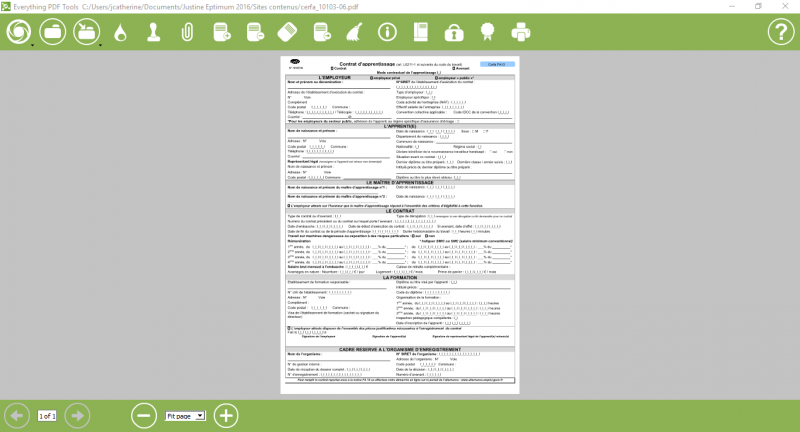
Ouverture du fichier PDF
Une fois celui-ci apparu sur la page vous pouvez y ajouter un Watermark en cliquant tout simplement sur le bouton du même nom.
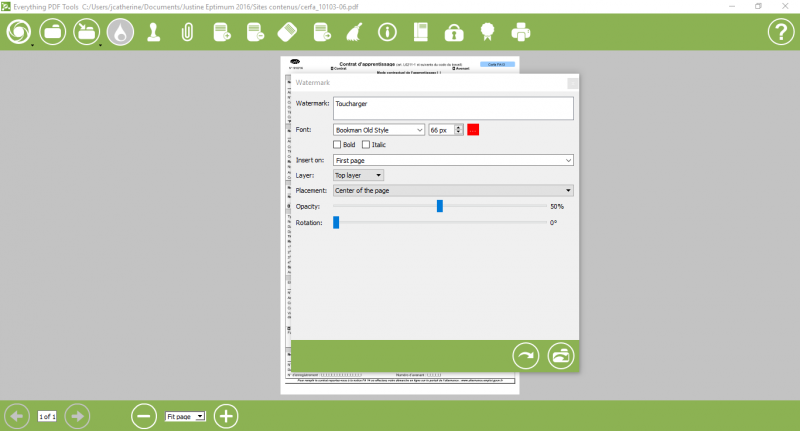
Création du Watermark
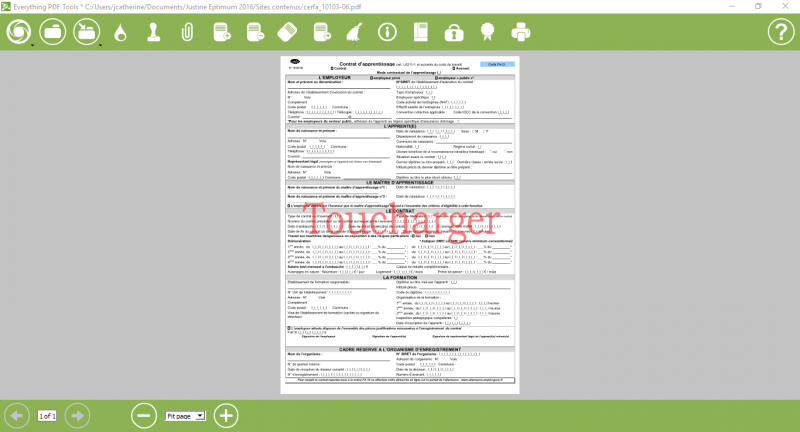
Aperçu du Watermark
Toujours dans cette interface, vous pouvez ajouter ou supprimer une page afin de créer un document PDF volumineux (pratique pour les notices, ou autre communiqué de presse).
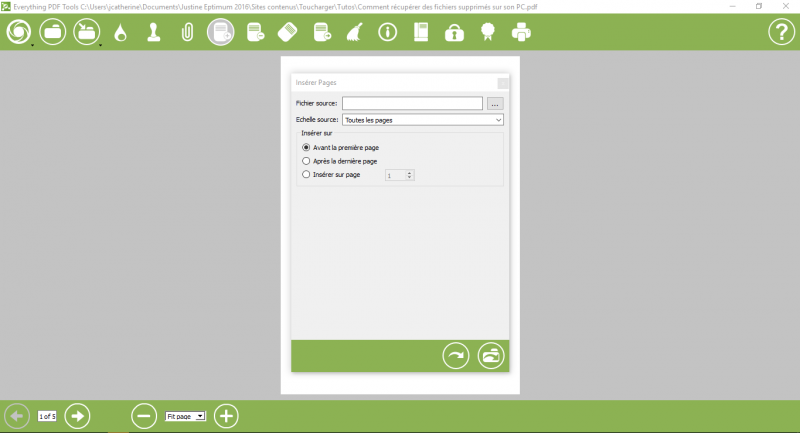
Création de PDF
Parce que création de document rime désormais avec sécurité, vous pouvez protéger votre fichier à l’aide d’un mot de passe. Pour cela, il suffit simplement de cliquer sur Sécurité (icône cadenas) et de choisir le mot de passe en question.
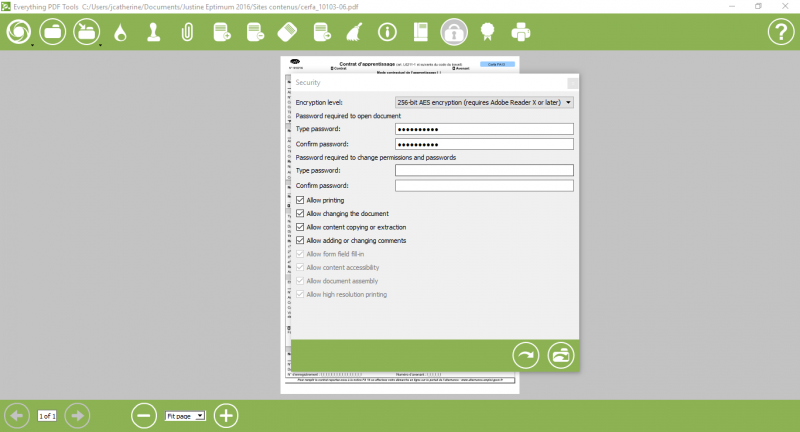
Un mot de passe pour sécuriser son fichier PDF
Enfin, il est possible de créer des certificats auto-signés, pratique pour vos documents administratifs. Pour cela dans l’interface principale cliquez sur Signature et remplissez les champs donnés avant de valider.
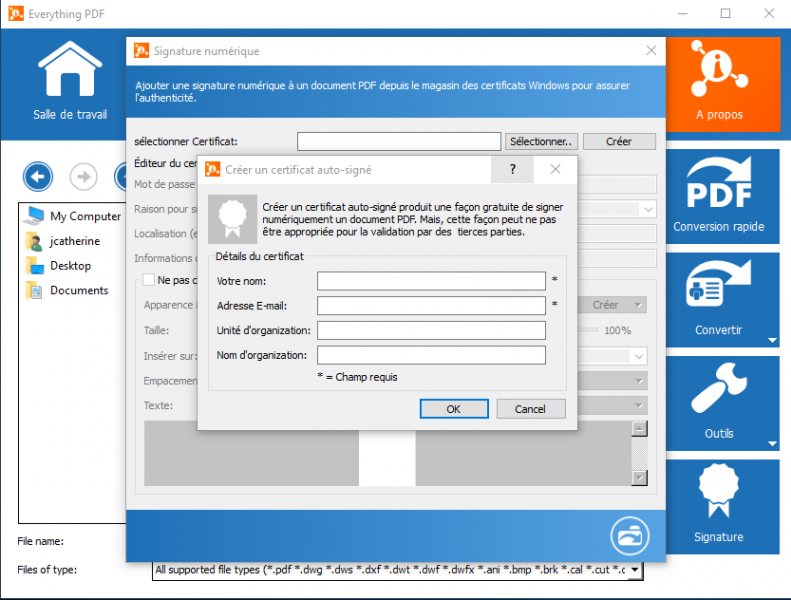
Signez automatiquement vos PDF
3. Convertir un PDF
Enfin terminons par une des fonctionnalités qui plait toujours aux utilisateurs : la conversion de fichiers. Et pour le coup celle du logiciel Everything PDF est vraiment simple et rapide. Ainsi, choisissez le fichier à convertir en PDF et cliquez sur le bouton Conversion rapide.
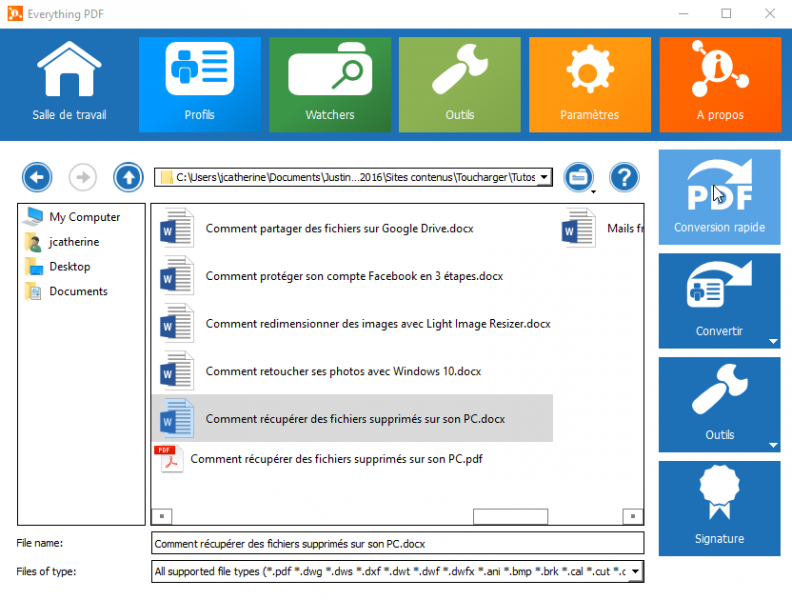
Conversion en moins d'une seconde top chrono !
Apparaît alors en dessous du fichier original sa copie au format PDF.
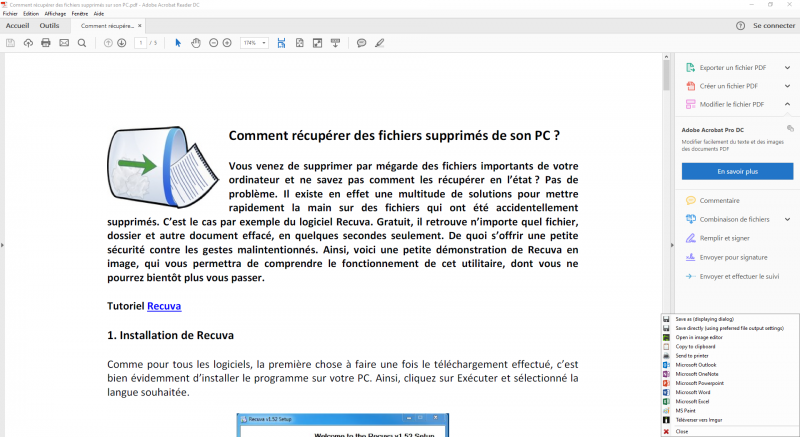
Oh le joli aperçu dans Adobe Reader !
Remarque : Attention si vous disposez d’Adobe Reader sur votre ordinateur, le PDF est automatiquement ouvert avec ce dernier. Si vous souhaitez profitez entièrement d’Everything PDF, et ne plus avoir à faire à Adobe vous devez changer votre lecteur PDF par défaut dans les configurations.